Цвет - важнейший элемент качества вашего потока или записи. Настроив параметры цвета видео в Streamlabs OBS, вы можете не только повысить визуальную привлекательность, но и добиться более профессионального вида. В этом руководстве я расскажу вам о расширенных настройках цвета, которые помогут вам оптимизировать цветопередачу вашего потока.
Основные моменты
- По умолчанию цветовой формат установлен на NV12, что является оптимальным.
- Для достижения наилучшего цветового представления цветовое пространство YUV следует установить на 709.
- Выберите между "Полным" и "Частичным" в цветовом пространстве YUV для получения более широких цветовых нюансов.
- Активация опции "Force GPU as render device" гарантирует, что ваша видеокарта будет использоваться в качестве устройства рендеринга.
Пошаговые инструкции
Чтобы настроить расширенные параметры цвета в Streamlabs OBS, выполните следующие шаги:
Во-первых, перейдите к настройкам в Streamlabs OBS. Вы найдете значок шестеренки в левой нижней части пользовательского интерфейса. Нажмите на этот значок, чтобы открыть настройки.
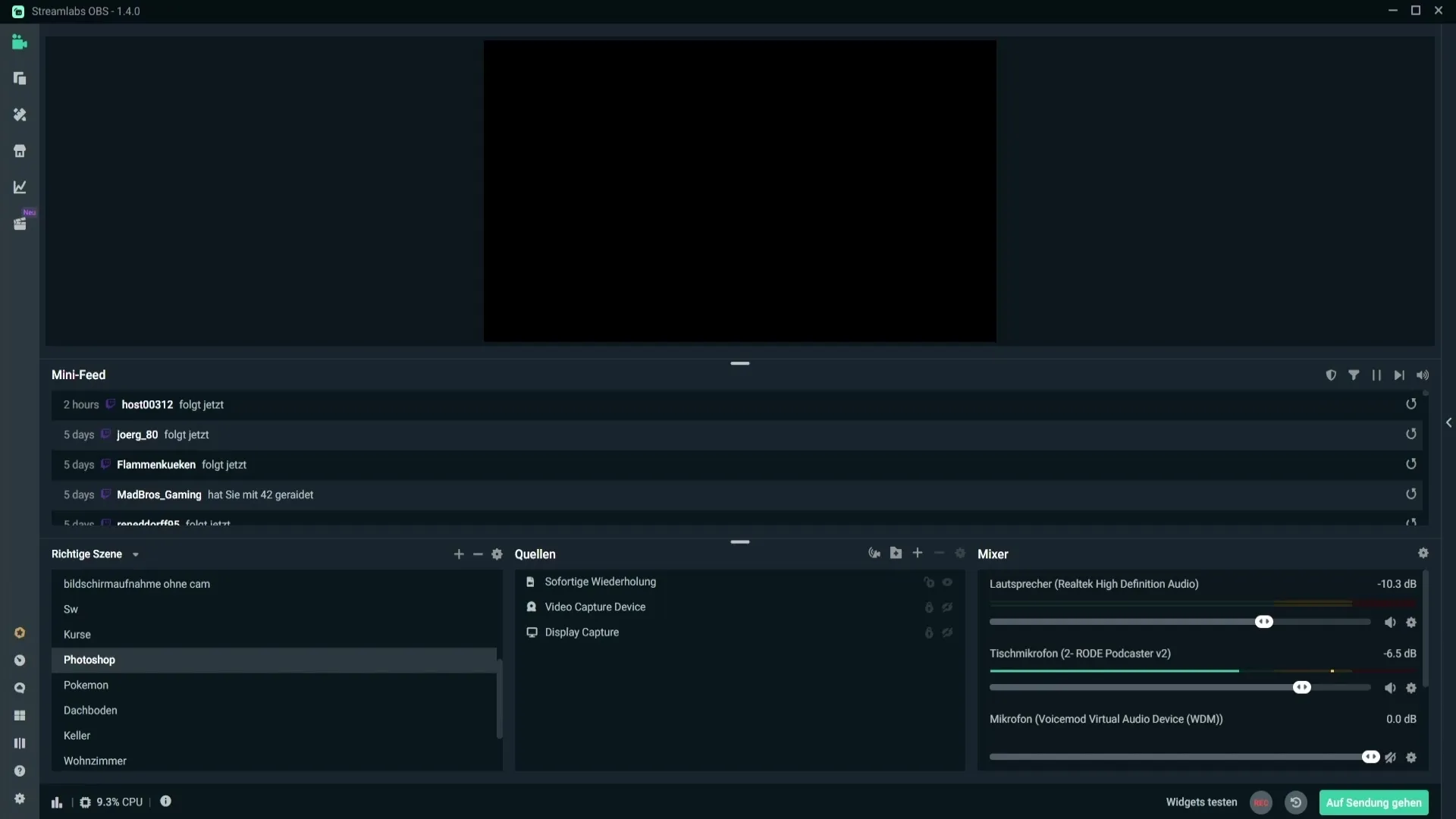
Теперь перейдите к пункту "Дополнительно" в главном меню настроек. Если вы нажмете на него, то попадете в расширенные опции, необходимые для настройки видео.
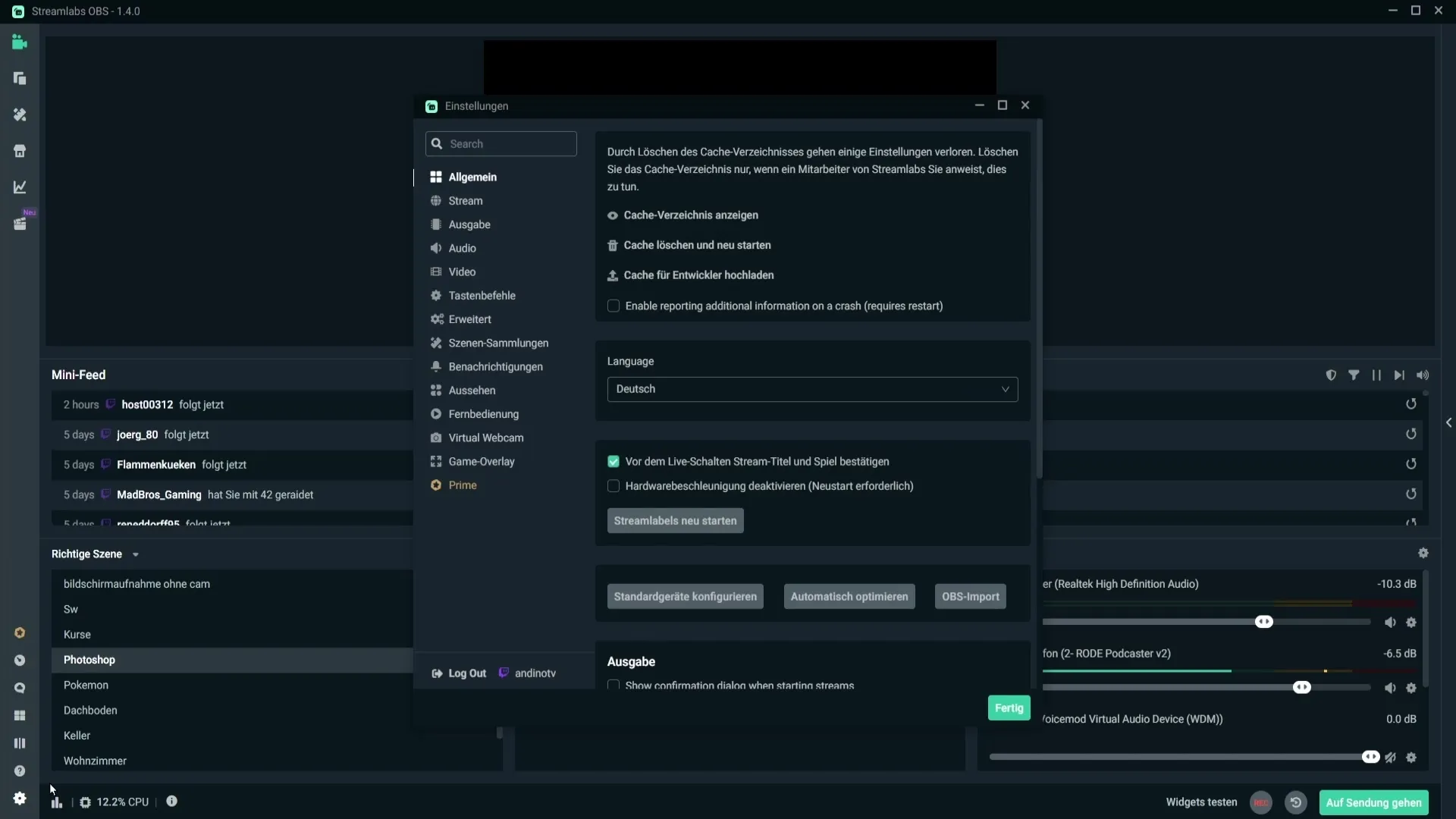
В разделе "Видео" вы увидите настройку формата цвета. По умолчанию здесь установлено значение "NV12". Эта настройка является оптимальной, поэтому оставьте ее без изменений.
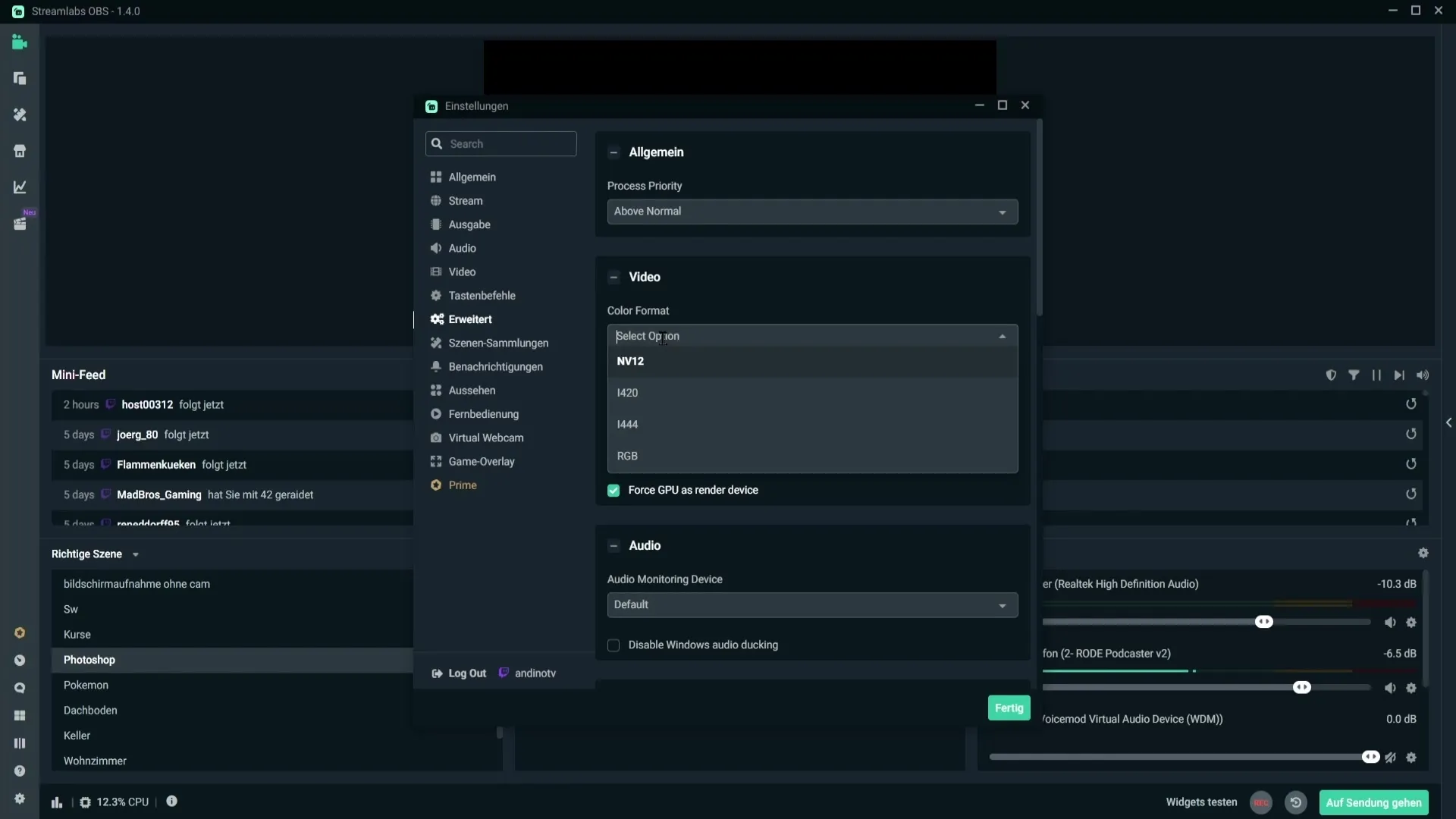
Следующий важный пункт - цветовое пространство YUV. Здесь вы можете выбрать один из вариантов. Рекомендуется выбрать "709". Эта настройка обеспечивает наилучшие цветовые возможности, но теоретически вы можете использовать и "601".
Если вы выбрали "709", убедитесь, что в цветовом диапазоне YUV выбрано значение "Полный". Это расширит цветовой диапазон и обеспечит доступность большего количества цветовых нюансов. Однако если вы выбрали "601", необходимо активировать "Частичный".
Наконец, вы найдете опцию "Force GPU as render device". Эта настройка позволяет Streamlabs использовать вашу видеокарту в качестве устройства рендеринга. Я рекомендую установить здесь флажок, чтобы оптимизировать производительность вашего потока.
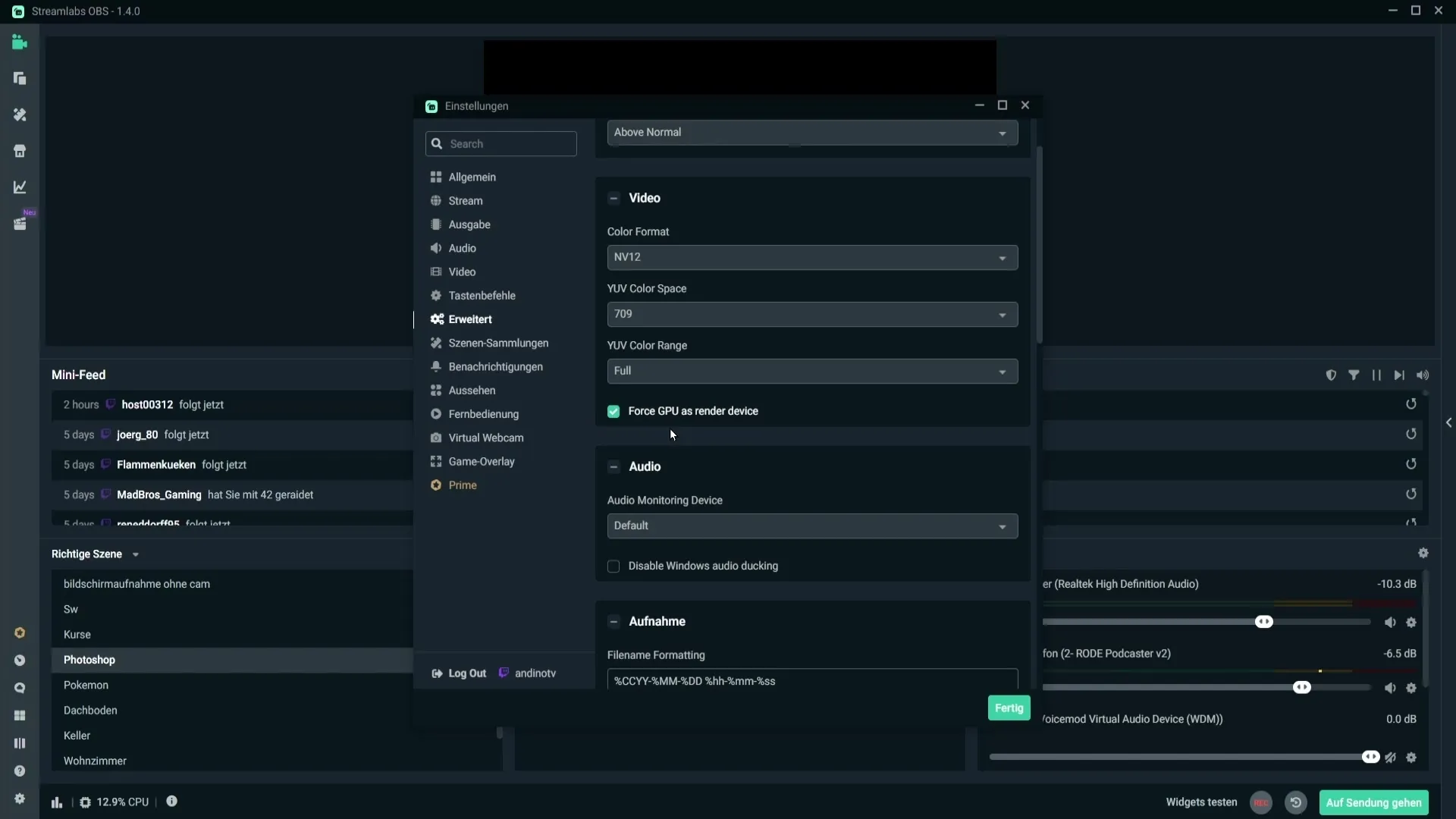
Резюме
Настройка цветовых параметров видео в Streamlabs OBS может существенно повлиять на качество вашего потока. Установив для формата цвета значение NV12, а для цветового пространства YUV - 709 с параметром "Full", вы сможете добиться улучшенного отображения цветов. Активация опции "Force GPU as render device" также обеспечивает лучшую производительность.
Часто задаваемые вопросы
Какой цветовой формат рекомендуется использовать в Streamlabs OBS? Рекомендуемый цветовой формат - NV12.
Какое цветовое пространство YUV следует выбрать?Рекомендуется установить цветовое пространство YUV на 709.
В чем разница между Full и Partial в цветовом диапазоне YUV?"Full" обеспечивает расширенный цветовой диапазон, а "Partial" - ограниченный.
Нужно ли принудительно использовать GPU в качестве рендерера?Да, рекомендуется включить эту опцию для оптимизации производительности.


